Tomcat7.0安装配置详细
Tomcat的下载:http://tomcat.apache.org/
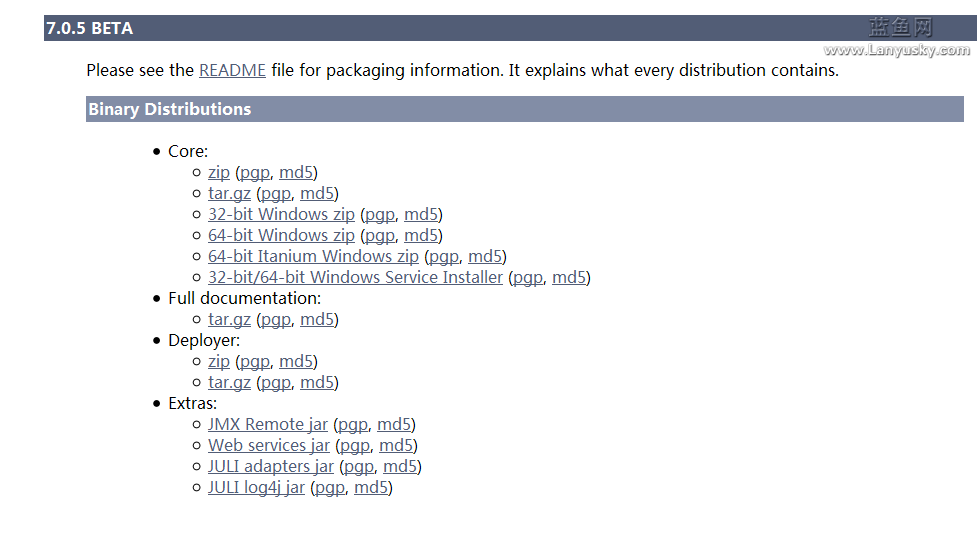
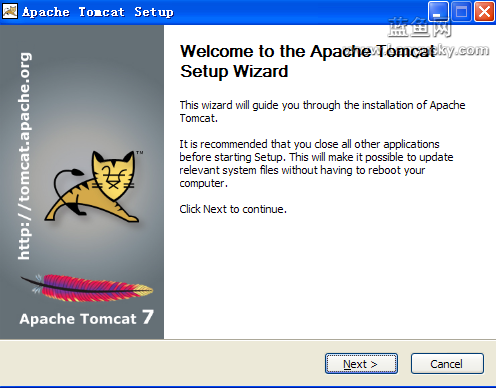
以前的版本是没有关于Role的设定,到了7.0的时候就有有关的设定,这也说明Tomcat对权限的关注
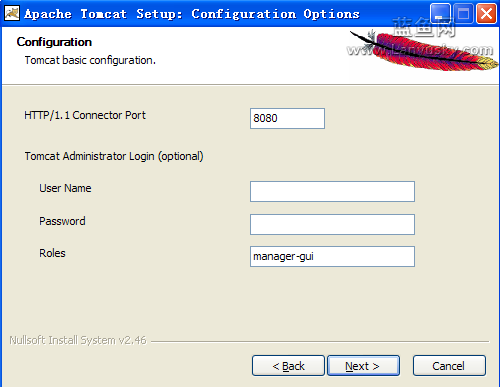
默认端口号:80,就是说不用输入端口号,默认输入就是80
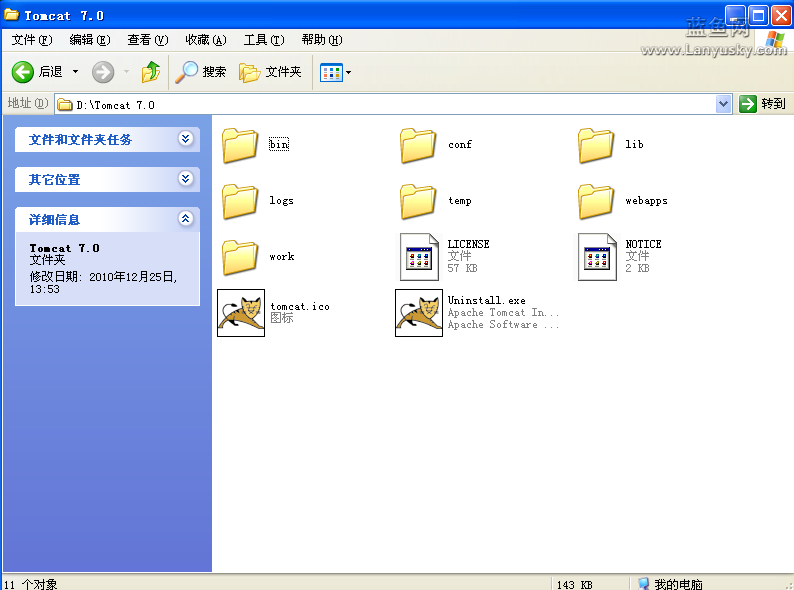
bin------存放启动和关闭的tomcat脚本
conf-----包含不同的配置文件
work----存放jsp编译后产生的class文件
webapp存放应用程序的目录
log-----存放日志文件
lib------存放tomcat所需要的jar文件
doc-----存放各种Tomcat文档
通过bin/startup.bat命令运行Tomcat服务器(也可以通过小圆图标来启动哦)
打开htt://localhost:8080
查看服务是否启动正常
如果出现下图,说明服务器安装成功
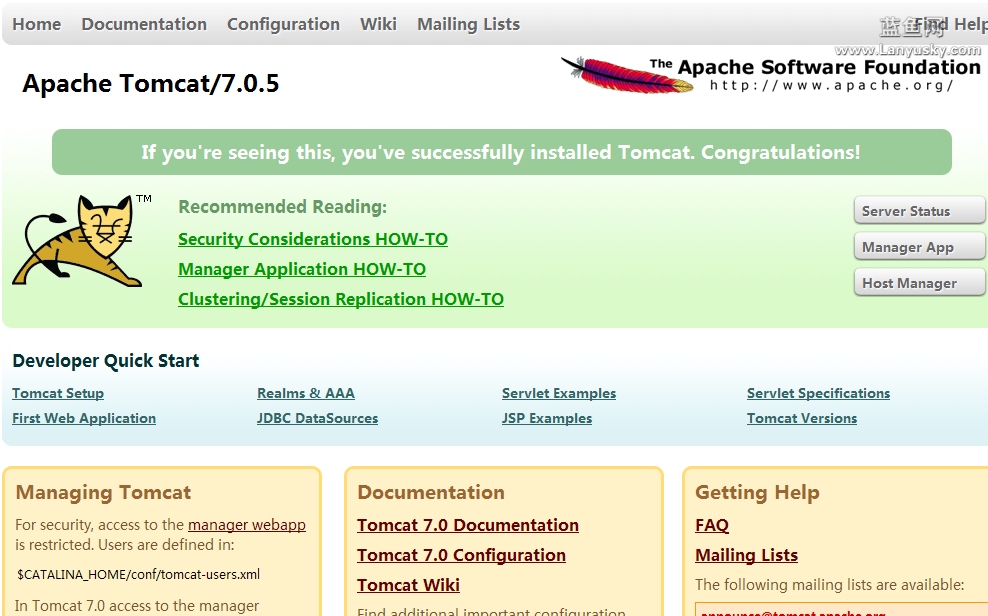
1.首先进入Tomcat 7.0conf的目录
2.然后点击Tomcat 7.0confCatalinalocalhost的目录下
3.最后创建一个虚拟目录的名字的xml文件如下:名字.xml
虚拟目录创建好了。以后就可以在这个虚拟目录下操作了
(以上和前面版本的虚拟目录配置有所不同,请区别对待 )
如果使用软件的话,他们默认的是把工程发布到tomcat的webapp文件夹下,很不方便,而且还互相影响(比如myEclipse)
写一个简单的helloworld,感受一下jsp:
<html><head><title>简单的程序</title></head><body><%="chenhailong,hello
world"
%></body></html>
下面是其它网友的补充:
omcat7.0.22在Windows下详细配置过程
一、JDK1.7安装
1、下载jdk,下载地址:http://www.oracle.com/technetwork/java/javase/downloads/jdk-7u1-download-513651.html
2、添加系统环境变量,我的电脑->属性->高级->环境变量(如果添加的环境变量已经存在,点击“编辑”添加,否则点击“新建”添加)
(1)变量名: JAVA_HOME 变量值: D:\Program Files\Java\jdk1.6.0_29(点击“新建”,输入变量名、变量值,变量值末不需要分号)
(2)变量名: CLASSPATH 变量值: D:\Program Files\Java\jdk1.6.0_29\lib\dt.jar;D:\Program Files\Java\jdk1.6.0_29\lib\tools.jar(“新建”,变量值末不需要分号)
(3)变量名: Path 变量值: D:\Program Files\Java\jdk1.6.0_29\bin(“编辑”,变量值使用英文分号隔开,变量值末不需要分号)
3、“开始”->“运行”->输入cmd,在命令提示符中输入“java -version”,“java”,“javac”几个命令,出现画面,说明环境变量配置成功
二、Tomcat7.0.22安装配置
1、下载tomcat7.0.22 下载地址:http://tomcat.apache.org/download-70.cgi
2、添加系统环境变量,我的电脑->属性->高级系统设置->环境变量(操作同上)
(1)变量名: CATALINA_BASE 变量值: D:\Program Files\apache-tomcat-7.0.22(Tomcat解压到的目录)
(2)变量名: CATALINA_HOME 变量值: D:\Program Files\apache-tomcat-7.0.22
(3)变量名: CATALINA_TMPDIR 变量值: D:\Program Files\apache-tomcat-7.0.22\temp
(4)变量名: Path 变量值:D:\Program Files\apache-tomcat-7.0.22\bin
3、运行Tomcat7.0.22,“开始”->“运行”->输入cmd,在命令提示符中输入 startup.bat,之后会弹出tomcat命令框,输出启动日志;打开浏览器输入http://localhost:8080/ ,如果进入tomcat欢迎界面,那么恭喜你,配置成功。
Tomcat7.0安装配置详细的更多相关文章
- Tomcat7.0安装配置详细(图文)
说明:Tomcat服务器上一个符合J2EE标准的Web服务器,在tomcat中无法运行EJB程序,如果要运行可以选择能够运行EJB程序的容器WebLogic,WebSphere,Jboss等Tomca ...
- Linux Tomcat7.0安装配置实践总结
一,安装JDk 先下载jdk,链接http://www.oracle.com/technetwork/java/javase/downloads/index.html,选择相对应平台的JDK.由于笔者 ...
- Tomcat7.0安装配置
很久没有通过博客对学习所得进行记录了. 现在将使用Tomcat的一些经验和心得写到这里,作为记录和备忘.如果有朋友看到,也请不吝赐教. 首先,我个人使用的是apache-tomcat-7.0.27你可 ...
- CentOS-6.6下Tomcat-7.0安装与配置(Linux)
CentOS-6.6下Tomcat-7.0安装与配置(Linux) 一.认识tomcat Tomcat是一个免费的开源的Serlvet容器,它是Apache基金会的Jakarta项目中的一个核心项目, ...
- 【Oracle RAC】Linux系统Oracle12c RAC安装配置详细记录过程V2.0(图文并茂)
[Oracle RAC]Linux系统Oracle12c RAC安装配置详细过程V2.0(图文并茂) 2 Oracle12c RAC数据库安装准备工作2.1 安装环境介绍2.2 数据库安装软件下载3 ...
- tomcat7.0.55配置单向和双向HTTPS连接
HTTPS配置中分为单向连接和双向连接,单向连接只需要服务器安装证书,客户端不需要,双向连接需要服务器和客户端都安装证书 下面的配置都没有用CA签名来配置,都不能用于生产环境,实际配置中是需要CA的, ...
- Apache2.2+Tomcat7.0整合配置详解
一.简单介绍 Apache.Tomcat Apache HTTP Server(简称 Apache),是 Apache 软件基金协会的一个开放源码的网页服务器,可以在 Windows.Unix.Lin ...
- 【Oracle RAC】Linux系统Oracle18c RAC安装配置详细记录过程(图文并茂)
本文Oracle 18c GI/RAC on Oracle Linux step-by-step 的安装配置步骤,同时也包含dbca 创建数据库的过程. 1. 关闭SELINUX,防火墙vi /etc ...
- CentOS 7.0安装配置Vsftp服务器
一.配置防火墙,开启FTP服务器需要的端口 CentOS 7.0默认使用的是firewall作为防火墙,这里改为iptables防火墙. 1.关闭firewall: systemctl stop fi ...
随机推荐
- Farey Sequence
Description The Farey Sequence Fn for any integer n with n >= 2 is the set of irreducible rationa ...
- HEAP CORRUPTION 错误
一般是new一块内存过小, 在这个内存块上写入的内容过大, delete时出现的错误; 如: char* ptr = new char[2]; //申请了两个字节 *ptr = "1234 ...
- Linux下如何修改ip地址
在Linux的系统下如何才能修改IP信息 以前总是用ifconfig修改,重启后总是得重做.如果修改配置文件,就不用那么麻烦了- A.修改ip地址 即时生效: # ifconfig eth0 192. ...
- Linux字符界面下用户账户的设置
在Linux系统字符界面下创建.修改以及删除用户账户主要使用useradd,usermod和userdel这3个命令. 一.创建用户账户 创建用户账户就是在系统中创建一个新账户,然后为新账户分配用户U ...
- 本机搭建外网web服务器
版权声明:本文为楼主原创文章,未经楼主允许不得转载,如要转载请注明来源. 首先声明一下楼主是个开发人员,按理说这些搭建服务器什么的,和楼主半毛钱的关系都没有.但是呢,楼主是个爱学习的人,懂得德智体全面 ...
- 简单实用的Windows命令(二)
昨天简单的记录了几个非常简单实用的Windows命令,不过我又想起来还有两个我在实际的工作中也是经常用到的命令——PING和IPCONFIG,不过我在工作中的使用都是非常简单的,用PING命令检测对应 ...
- log4j按级别输出日志文件
log4j.properties: BASE_DIR= /home/admin/preprocess-tmc-city/logs log4j.rootLogger=debug,stdout,debug ...
- Excel 日期转换
public static void importExcel2(File file) throws Exception, IOException { Workbook book = Workbook. ...
- thinkphp关联模型的注意大小写
TP框架报错: think\Model:relation方法不存在 首先检查大小写,尤其是模型名称首字母大写 /**** 模型名字QqModel.class.php ***************** ...
- 44. 普通对象建一个用户方法,提交时报:失败:建立业务逻辑对象失败:业务逻辑定义更新到数据库失败:ORA-00904: "DEFVERSION": 标识符无效
LBBIZPROCESSDEFSLBHISTORYBIZPROCESSDEFSLBHISTORYMULTIWFDEFSDESIGNLBHISTORYWORKFLOWDEFSDESIGNLBMULTIW ...
